Ondervragen
Probleem: hoe repareer ik de activeringsfoutcode van Windows 10: 0xC004F074?
Hallo. Ik heb zojuist mijn Windows-besturingssysteem bijgewerkt en kan het niet activeren. Zodra ik dit probeer, ontvang ik foutcode 0xC004F074 op Windows 10. Misschien kunnen jullie mij helpen met dit probleem?
Opgelost antwoord
Foutcode 0xC004F074 geeft aan dat Key Management Service [1] kon niet worden gecontacteerd tijdens de activeringsprocedure. KMS is een dienst die verantwoordelijk is voor de automatische activering van Windows- of MS Office-licenties zodra dergelijke software is geïnstalleerd. Het controleert vervolgens elke drie maanden op deze actieve registratielicentie om de activering van de computer te vernieuwen.
In de meeste gevallen treedt de 0xC004F074-fout op zodra de gebruiker een oudere Windows-versie, zoals Windows 7 of 8, probeert te upgraden naar Windows 10. Evenzo kunnen mensen hun computers niet gebruiken en zien ze het volgende bericht:
Windows kan de activeringsservice van uw bedrijf niet bereiken. Maak verbinding met uw bedrijfsnetwerk. Als u verbonden bent en de fout blijft zien, neem dan contact op met uw systeembeheerder. U kunt ook op het foutdetail klikken om de exacte fout te vinden. Foutcode: 0xC004F074.
Mislukte Windows 10-activering met een foutcode 0xC004F074 is een bekend probleem, dat direct na de release van Windows 10 in 2015 naar voren kwam. Hoewel Microsoft de patch onmiddellijk heeft uitgebracht en het probleem voor de meesten heeft opgelost, verschijnt het steeds opnieuw met de cumulatieve Windows-updates[2].
Hoewel het probleem om legitieme redenen kan optreden (KMS kan geen contact opnemen met activeringsservers), wordt gebruikers geadviseerd om te blijven houd er rekening mee dat fout 0xC004F074 ook kan verschijnen als u een gecompromitteerde Windows- of MS Office-suite downloadt van illegale software websites. Deze sites zijn zeer gevaarlijk en kunnen uw systeem beschadigen: open een achterdeur, bespioneer al uw bewegingen, verzend spam of installeer extra malware. Evenzo raden we u aan alleen updates van geautoriseerde sites te krijgen.
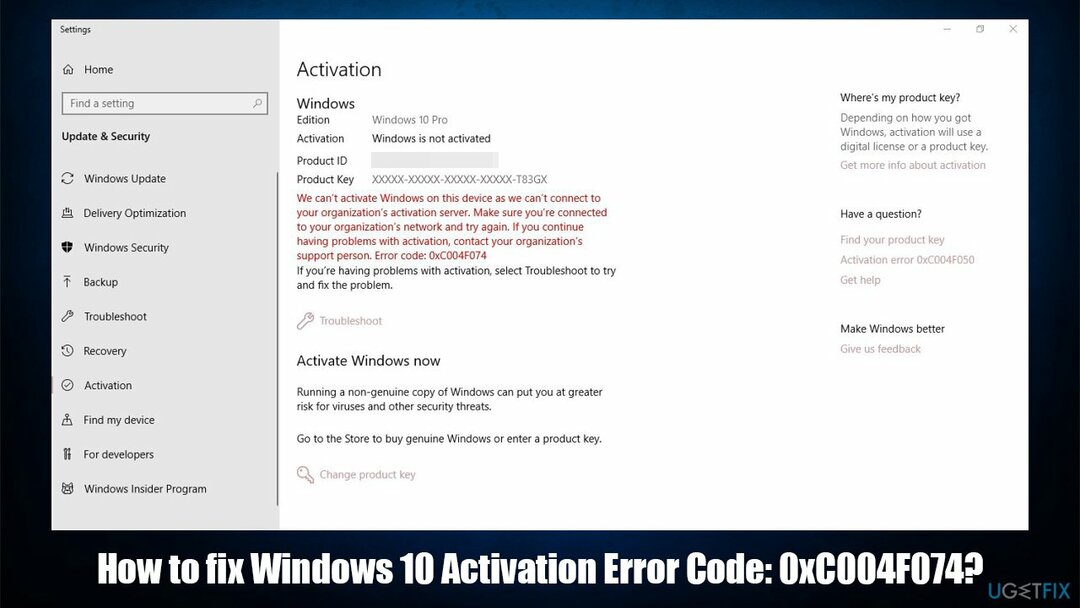
Houd er ook rekening mee dat u niet alleen in de val kunt lopen van oplichters, maar ook uw computer kunt infecteren met malware. Criminelen doen zich online voor als bekende bedrijven en proberen mensen te misleiden om valse software-updates te downloaden om oplichtingsgeld te verkwisten of onbewust schadelijke programma's te installeren.
Als u echter een legitieme update hebt gedownload en 0xC004F074 Windows 10 KMS-foutcode hebt ontvangen, leest u de onderstaande instructies om te leren hoe u dit handmatig kunt oplossen. Het is echter belangrijk om de handleiding aandachtig te volgen om mogelijke schade te voorkomen.
Manieren om foutcode 0xC004F074 op Windows 10 op te lossen
Om een beschadigd systeem te repareren, moet u de gelicentieerde versie van Reimage Reimage.
Hoewel u het probleem 0xC004F074 KMS handmatig kunt oplossen, raden we u ten zeerste aan te vertrouwen op de automatische eliminatie van het probleem. Daarvoor kunt u professionele systeemoptimalisatiesoftware vinden, zoals: ReimageMac-wasmachine X9. Na installatie zal het een volledige systeemscan uitvoeren en u helpen het probleem op te lossen.
U kunt echter ook proberen om Windows 10 telefonisch te activeren met behulp van de onderstaande stapsgewijze instructies. Hieronder vind je richtlijnen. Er is ook een extra methode om de 0xC004F074-fout te verwijderen door de systeembestandscontrole uit te voeren[3] op uw besturingssysteem.
Methode 1. De sleutel wijzigen Met behulp van de activeringswizard
Om een beschadigd systeem te repareren, moet u de gelicentieerde versie van Reimage Reimage.

- Klik Win-toets + R, typ slui 4, en druk op Binnenkomen.
- Daarna, Win-toets + I openen Instellingen.
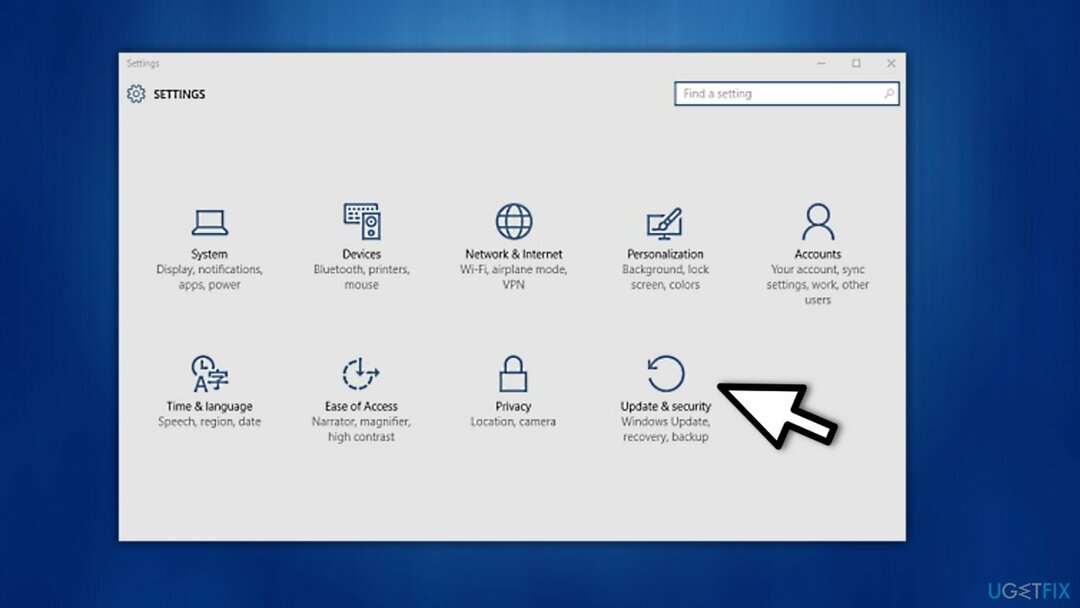
- Selecteer Update & beveiliging en klik op Activering.
- Als uw pc niet is geactiveerd, ontvangt u een optie Telefonisch activeren.
- Start daarna de Wizard Productactivering.
- Open het Charms-menu en klik op Instellingen.
- Ga dan naar Verander pc instellingen en klik Activeer ramen.

- Klik op een van de opties, bijvoorbeeld Activeren, Telefonisch activeren of Contact opnemen met de klantenondersteuning voor hulp.
- Volg de aanwijzingen op het scherm en activeer Windows met uw telefoon.
Methode 2. Voer de opdracht slmgr.vbs uit via de opdrachtprompt
Om een beschadigd systeem te repareren, moet u de gelicentieerde versie van Reimage Reimage.
Als u verbindingsproblemen met de server ondervindt, kunt u de opdracht slmgr.vbs gebruiken om Windows te laten proberen de verbinding te forceren. Voor deze 0xC004F074-foutoplossing moet u de opdrachtprompt openen als beheerder:
- Typ in cmd in Windows zoeken.
- Klik met de rechtermuisknop op Opdrachtprompt zoekresultaten en kies Als administrator uitvoeren.
- Als Gebruikersaccountbeheer verschijnt, klik dan op Ja.
- Zodra de opdrachtprompt is geopend, typt u de volgende opdracht (vervangt "x" met de activeringscode nummer) en druk op Binnenkomen:
slmgr.vbs /ipk XXXXX-XXXXX-XXXXX-XXXXX-XXXXX
- Typ daarna de volgende opdracht en druk op Binnenkomen alweer:
slmgr.vbs /ato
- Sluit de opdrachtprompt en opnieuw opstarten de pc om te zien of dat u heeft geholpen om Windows of MS Office met succes te activeren.

Methode 3. Profiteer van Systeembestandscontrole om het probleem op te lossen
Om een beschadigd systeem te repareren, moet u de gelicentieerde versie van Reimage Reimage.
- Open Opdrachtprompt (beheerder) alweer.

- Type sfc/scannow en druk op Enter om de. te starten Systeembestandscontrole.
- Het proces kan even duren, dus wees geduldig en wacht tot het klaar is.
- Als u klaar bent, start u de pc opnieuw op en probeert u Windows 10 online te activeren. Als het probleem zich blijft voordoen, voert u de stappen in methode 1 uit om te activeren met een telefoon.
Als dat niet werkt, is onze laatste aanbeveling om contact op te nemen met het Microsoft Support Center en uw probleem gedetailleerd uit te leggen. Als het u desondanks is gelukt om Windows-activeringsfout 0xC004F074 op te lossen en Windows 10 met succes te activeren, vergeet dan niet een goede optimalisatietool te installeren om de beste prestaties te behouden. Onze aanbeveling zou zijn om te gebruiken ReimageMac-wasmachine X9.
Herstel uw fouten automatisch
Het ugetfix.com-team doet zijn best om gebruikers te helpen de beste oplossingen te vinden om hun fouten te elimineren. Als u niet wilt worstelen met handmatige reparatietechnieken, gebruik dan de automatische software. Alle aanbevolen producten zijn getest en goedgekeurd door onze professionals. Hulpprogramma's die u kunt gebruiken om uw fout op te lossen, worden hieronder vermeld:
Bieden
doe het nu!
Download FixGeluk
Garantie
doe het nu!
Download FixGeluk
Garantie
Als je je fout niet hebt opgelost met Reimage, neem dan contact op met ons ondersteuningsteam voor hulp. Laat ons alstublieft alle details weten waarvan u denkt dat we die moeten weten over uw probleem.
Dit gepatenteerde reparatieproces maakt gebruik van een database van 25 miljoen componenten die elk beschadigd of ontbrekend bestand op de computer van de gebruiker kunnen vervangen.
Om een beschadigd systeem te repareren, moet u de gelicentieerde versie van Reimage hulpprogramma voor het verwijderen van malware.

Een VPN is cruciaal als het gaat om: gebruikersprivacy. Online trackers zoals cookies kunnen niet alleen gebruikt worden door social media platforms en andere websites maar ook door uw Internet Service Provider en de overheid. Ook als je de meest veilige instellingen toepast via je webbrowser, ben je toch te volgen via apps die verbonden zijn met internet. Bovendien zijn privacygerichte browsers zoals Tor is geen optimale keuze vanwege verminderde verbindingssnelheden. De beste oplossing voor uw ultieme privacy is: Privé internettoegang – anoniem en veilig online zijn.
Software voor gegevensherstel is een van de opties die u kunnen helpen herstel uw bestanden. Zodra u een bestand verwijdert, verdwijnt het niet in het niets - het blijft op uw systeem staan zolang er geen nieuwe gegevens op worden geschreven. Gegevensherstel Pro is herstelsoftware die zoekt naar werkkopieën van verwijderde bestanden op uw harde schijf. Door de tool te gebruiken, kunt u het verlies van waardevolle documenten, schoolwerk, persoonlijke foto's en andere cruciale bestanden voorkomen.